¿Windows 10 no arranca? así puedes arrglarlo desde CMD

La mayoría de los usuarios de PC en todo el mundo, en estos momentos se decantan por usar como sistema operativo, Windows 10. Hablamos de un software que con el paso de los años, desde su lanzamiento en 2015, no ha parado de evolucionar. Es por ello que en estos momentos disponemos de un sistema robusto a la vez que potente que convence a la mayoría en el día a día.
Claro está, el mismo está repleto de funciones y características que son realmente las que logran que el sistema de Microsoft nos ofrezca todo lo que necesitamos. Cierto es que aún hay muchos usuarios que se niegan a migrar a esta versión de Windows. Las razones son de lo más variado, desde la privacidad, pasando por la tienda de aplicaciones que integra, o las aplicaciones UWP preinstaladas. Estas son solo algunas de las razones por las que algunos prefieren seguir funcionando con Windows 7 o Windows 8.1, por ejemplo.
A esto le podemos sumar los errores que muchas de las actualizaciones que lanzan los de Redmond provocan en algunos equipos. De hecho este es uno de los grandes problemas ante los que se enfrenta el gigante del software, como hemos comentado en innumerables ocasiones.
Algunas razones por las que Windows 10 puede fallar
Claro está, a nadie le gusta que su ordenador no funcione de manera correcta por un fallo del sistema operativo, o que directamente no funcione. Esto es algo que se puede dar en muchos casos, e incluso de manera inesperada. Pero la razón de todo ello no siempre es cosa de Microsoft, sino que un uso indebido del software, o un ataque externo, también puede provocar graves problemas a Windows 10.
Es por ello que llegado el desagradable caso, podemos decir que son muchas las razones por las que de pronto vamos a encender el ordenador pero Windows no arranca. Sin duda el disgusto que nos podemos llevar es importante, ya nos ocurra en casa, o en el trabajo. Es entonces cuando nos acordamos de todos los datos que tenemos guardados en el mismo y de lo que no hemos hecho copia de seguridad. Pero no nos dejemos llevar por la desesperación si nos encontramos ante ese supuesto, ya que en muchas ocasiones, esto tiene una solución.
En concreto con esto lo que os queremos decir es que tenemos la posibilidad de hacer que Windows pueda iniciarse si no lo hace por el método convencional. Esto lo que hará es darnos la oportunidad de hacer que el sistema funcione de nuevo correctamente.
Se puede dar el caso de que hayamos sido afectado por un virus, o que algún archivo del sistema se haya dañado. También hemos podido borrar algo importante que no deberíamos tocar, por lo que el propio Windows no es capaz de arrancar el PC por sí solo. De este modo cabe mencionar que abrir una ventana del símbolo del sistema nos puede ayudar bastante.
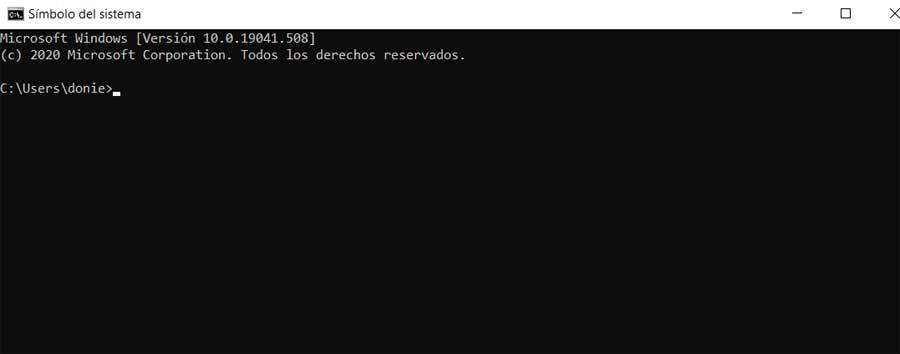
Cómo iniciar Windows en modo seguro
De esta manera que os comentamos, tendremos la posibilidad de intentar reparar cualquier archivo dañado del sistema, o restaurar una copia de seguridad o imagen que tengamos guardada. Por todo ello en estas líneas os vamos a mostrar cómo iniciar el símbolo del sistema en el caso de que Windows 10 no arranque normalmente.
Así, una vez que tengamos en pantalla el símbolo del sistema también conocida como línea de comandos, podremos ejecutar determinados comandos. Estos nos podrán ser de mucha ayuda a la hora de intentar reparar los mencionados archivos dañados del sistema. Sirva como ejemplo que podemos ejecutar el comando chkdsk, entre otros. También podremos restaurar una copia de seguridad del sistema en el caso de que esto no solucione nada.
Pues bien, llegados a este punto y con el fin de poder acceder a una ventana del símbolo del sistema en Windows 10, veamos cómo hacerlo. Lo primero llegado el caso que nos ocupa de que el PC no arranca con solo pulsar el correspondiente botón, es pulsar repetidamente la tecla F5, Shift F8 o F8. Esto es algo que puede variar en algunos equipos, pero suele ser lo más habitual para arrancar el sistema en modo seguro.
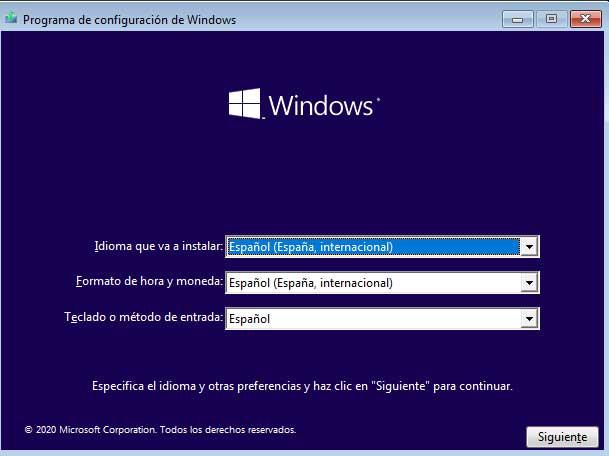
A continuación nos encontramos en una pantalla como si fuésemos a instalar Windows desde cero, por lo que pulsamos en Siguiente. Esto nos dará paso a otra ventana donde nos encontramos con dos opciones, una central de Instalar ahora, y otra abajo que reza, Reparar el equipo. En el caso que nos ocupa ahora, nos decantamos por la segunda.
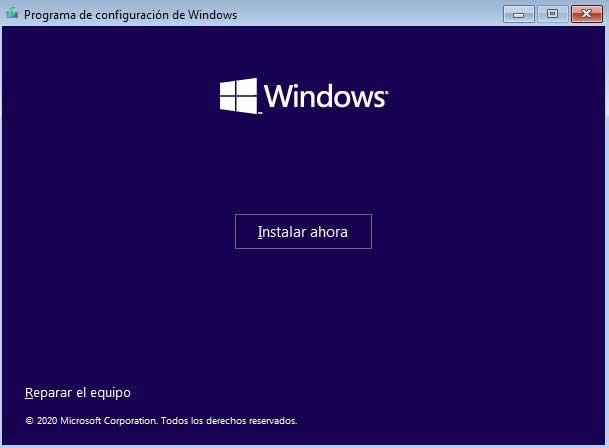
En la pantalla con la que nos vamos a encontrar a continuación, veremos que disponemos de varias opciones. Aquí veremos un botón de Continuar, otro llamado Solucionar problemas y Apagar el equipo, por lo que pinchamos en Solucionar problemas.
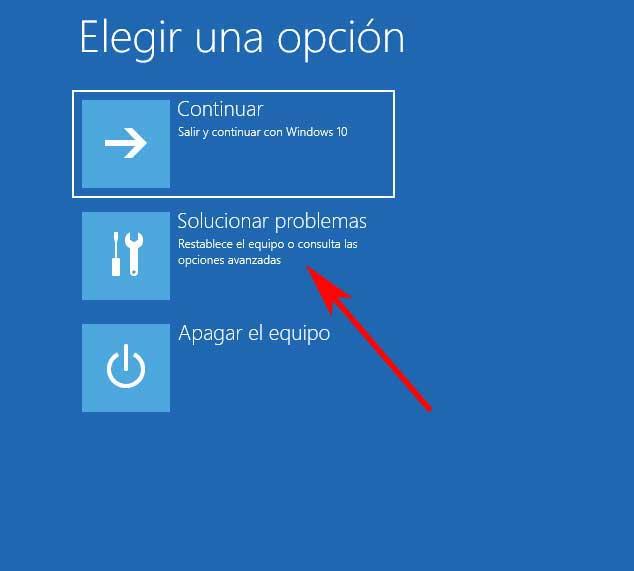
Acceder al símbolo del sistema si Windows 10 no arranca
Hay que tener en cuenta que la ventana con la que nos vamos a encontrar a continuación, nos va a ser de mucha ayuda en multitud de ocasiones. Esto se debe principalmente a que desde la mismas podemos llevar a cabo tareas interesantes en un sistema operativo dañado.
Decir que desde aquí tendremos la posibilidad de solucionar los problemas de arranque automáticamente, desinstalar las más recientes actualizaciones, restaurar el sistema a un punto anterior, recuperar el mismo mediante una imagen, o acceder al símbolo del sistema.
Como podéis ver, todo ello está puesto aquí para así ayudarnos en el caso de que Windows 10 no arranque. Además disponemos de varias posibilidades para que podamos echar mano de las que más nos interese en cada caso.
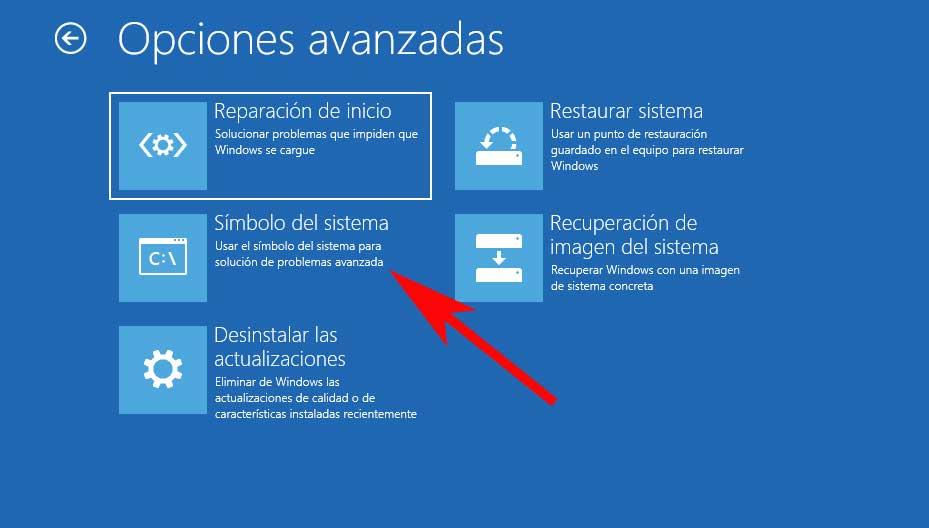
Con todo y con ello, en el caso que nos ocupa en estos momentos, como es evidente nos tendremos que decantar por pinchar sobre el botón Símbolo del sistema. En ese instante se abrirá una ventana con la funcionalidad comentada para que empecemos a trabajar o intentar reparar el equipo. Y es que desde aquí ya podremos usar algunos de los comandos integrados en el propio Windows para solucionar los problemas que surjan.
https://www.softzone.es/windows-10/como-se-hace/abrir-cmd-windows-no-arranca/

Comentarios
Publicar un comentario